Organise tous les ensembles de données de ton environnement de travail en différents groupes et commande-les dans des projets et des présentations.
Créer des groupes
Pour définir des groupes pour tes ensembles de données, ouvre l’environnement de travail souhaité et clique à gauche sur Données d’environnement.

Clique ensuite sur le bouton Créer des groupes. Un dossier nommé Groupe apparaît tout en haut de la liste. Déplace maintenant les ensembles de données souhaités dans le dossier. Pour ce faire, fais glisser les ensembles de données et dépose-les dans le dossier.
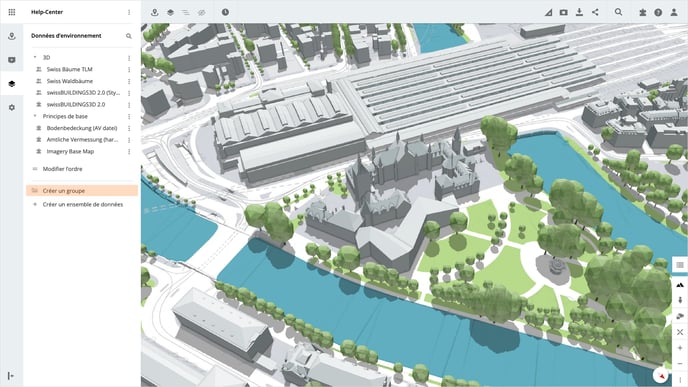
Clique ensuite sur le bouton Valider l’ordre. Pour d’autres groupes, il te suffit de répéter cette procédure.

Remarque: les projets et présentations existants dans cet environnement de travail reprennent ces paramètres, ce qui peut entraîner des changements visuels.
Renommer le groupe
Une fois le groupe enregistré, il est possible de le renommer. Pour ce faire, clique sur le menu contextuel du groupe souhaité.

Clique ensuite sur Renommer le groupe dans le menu contextuel. Après avoir cliqué, une fenêtre modale s’ouvre, dans laquelle tu peux saisir le nom du groupe. Enregistre le nouveau nom en cliquant sur le bouton Enregistrer.
Supprimer le regroupement
Tu peux annuler le regroupement à tout moment dans les environnements de travail. Pour ce faire, clique sur le menu contextuel du groupe souhaité. Clique ensuite sur Annuler le regroupement dans le menu contextuel.
Remarque: cette modification concerne les projets existants et les présentations dans cet environnement de travail, ce qui peut entraîner des changements visuels.
Groupes dans les projets
Les groupes créés sont automatiquement transférés dans les projets existants et dans l’environnement de travail lors de la création de nouveaux projets.
Si tu souhaites utiliser un ordre différent des ensembles de données pour un projet spécifique de l’environnement de travail, tu peux désactiver Utilisation des groupes dans les paramètres du projet concerné.
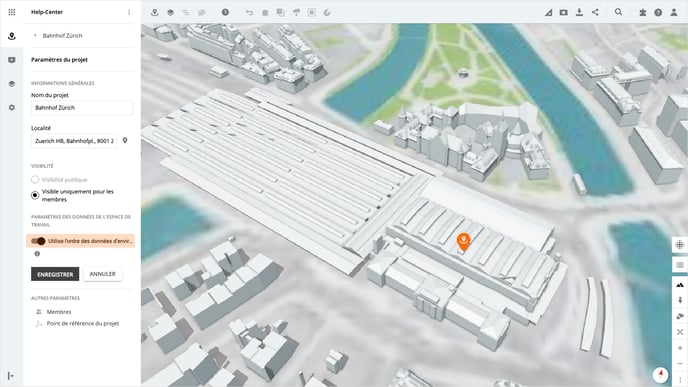
Tu as ensuite la possibilité d’ordonner individuellement tous les ensembles de données comme tu le souhaites.
Groupes dans les présentations
Les groupes créés sont automatiquement transférés dans les présentations existantes et dans l’environnement de travail lors de la création de nouvelles présentations.
Si tu souhaites utiliser un ordre différent des ensembles de données pour une présentation spécifique de l’environnement de travail, tu peux désactiver Utilisation des groupes dans les paramètres de la présentation concernée.
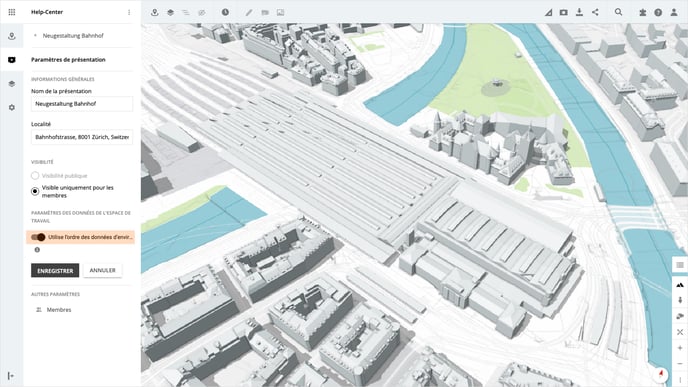
Tu as ensuite la possibilité d’ordonner individuellement tous les ensembles de données comme tu le souhaites.
Y a-t-il quelque chose que nous pourrions modifier pour rendre cet article plus utile?
